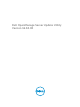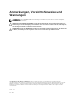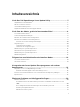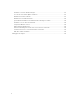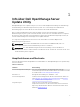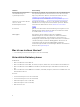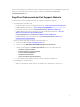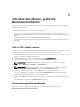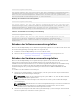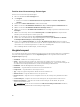Dell OpenManage Server Update Utility Version 16.04.
Anmerkungen, Vorsichtshinweise und Warnungen ANMERKUNG: Eine ANMERKUNG liefert wichtige Informationen, mit denen Sie den Computer besser einsetzen können. VORSICHT: Ein VORSICHTSHINWEIS macht darauf aufmerksam, dass bei Nichtbefolgung von Anweisungen eine Beschädigung der Hardware oder ein Verlust von Daten droht, und zeigt auf, wie derartige Probleme vermieden werden können.
Inhaltsverzeichnis 1 Info über Dell OpenManage Server Update Utility......................................... 5 Hauptfunktionen und Merkmale...........................................................................................................5 Was ist neu in dieser Version?...............................................................................................................6 Unterstützte Betriebssysteme............................................................................................
Ausführen von Linux-Aktualisierungen.........................................................................................21 SUU mit der Fortschritts-Option ausführen................................................................................. 21 Aktualisieren mehrerer Geräte...................................................................................................... 21 Aktualisieren von PERC-Firmware............................................................................................
Info über Dell OpenManage Server Update Utility 1 Dell OpenManage Server Update Utility (SUU) ist eine in ISO verfügbare Anwendung zur Identifizierung und Anwendung von Aktualisierungen auf dem System. SUU ist nicht länger eine DVD-basierte Anwendung, kopieren Sie die ISO auf ein USB-Laufwerk oder auf das Netzlaufwerk. Das SUU kann zum Aktualisieren des Dell PowerEdge-Systems oder zum Anzeigen verfügbarer Aktualisierungen für jedes System verwendet werden, welches das SUU unterstützt.
Funktion Beschreibung Erweiterung oder Zurückstufen oder Aktualisierung von Systemkomponenten Ermöglicht ein Upgrade, eine Zurückstufen oder eine Aktualisierung der Systemkomponenten, falls die Versionen von der Version des Repository abweichen. Weitere Informationen finden Sie unter Upgrade von Systemkomponenten, Zurückstufen von Systemkomponenten und Aktualisieren von Systemkomponenten.
Lesen Sie für detaillierte Informationen zu den verschiedenen Dell-Systemen und Betriebssystemen, auf denen SUU unterstützt wird, in der Dell Systems Software Support Matrix auf dell.com/ openmanagemanuals nach. Zugriff auf Dokumente der Dell Support-Website Sie können auf eine der folgenden Arten auf die folgenden Dokumente zugreifen: • Verwendung der folgenden Links: – Für alle Enterprise-System-Verwaltungsdokumente – Dell.com/SoftwareSecurityManuals – Für OpenManage-Dokumente – Dell.
Info über den Modus „grafische Benutzeroberfläche“ 2 Die grafische Benutzeroberfläch (GUI) stellt einen interaktiven Ansatz zum Durchführen von Vergleichen und Aktualisierungen bereit. Unter Verwendung der GUI können Sie Folgendes ausführen: • Zeigen Sie den Vergleichsreport an, der die inventarisierten Geräteversionen des Systems, die anwendbaren Dell Update Package (DUP)-Versionen und die Geräte, die eine Aktualisierung erfordern, anzeigt.
Voraussetzungsfehlermeldung: Ihr System erfüllt die zur Installation der Dell OpenManage Softwarekomponente erforderlichen Voraussetzungen nicht. Deshalb wird im Vergleichsreport die Zeile für die Softwarekomponente deaktiviert. Klicken Sie auf „Fortfahren“, um die betreffenden Hardwarekomponenten zu aktualisieren. Meldung eines Hardwarevoraussetzungsfehlers Voraussetzungsfehlermeldung: Ihr System erfüllt für eine oder mehrere Hardwarekomponenten die erforderlichen Voraussetzungen nicht.
Erstellen eines Voraussetzungs-Datenträgers Erstellen eines Voraussetzungs-Datenträgers: 1. Rufen Sie die Website dell.com/support auf. 2. UnterSupport. a. Klicken Sie im Abschnitt Auswahl durch Service-Tag-Nummer auf Service-Tag-Nummer eingeben. 3. Klicken Sie auf Drivers & Downloads (Treiber & Downloads). 4. Wählen Sie im Menü Produktfamilie auswählen die Option Server, Speicher und Netzwerke aus. 5. Wählen Sie im Menü Produktlinie auswählen PowerEdge-Server aus. 6.
Stufen kritischer Zustände Die Spalte Kritischer Zustand im Vergleichsreport weist auf die Wichtigkeit einer Anwendung der Aktualisierung hin. Weitere Informationen zu den Ausprägungen kritischer Zustände und deren zugehörigen Status finden Sie in der folgenden Tabelle. Tabelle 2. Stufen kritischer Zustände Stufe des kritischen Zustands Status Dringend Die Aktualisierung enthält Änderungen zur Erhöhung der Zuverlässigkeit und Verfügbarkeit des Dell-Systems.
Tasks Aktion ANMERKUNG: SUU sortiert die Spalten in aufsteigender oder absteigender Reihenfolge. Export des Reports KlickenSie zum Exportieren desVergleichsreports auf Report exportieren. ANMERKUNG: Sie können den Report im Format .csv, .html oder .xml auf dem System speichern. Für Systeme, die Windows-Betriebssysteme ausführen, stellen Sie sicher, dass der Name des Reports bzw. der Pfad, 260 Zeichen nicht überschreitet.
Zurückstufen von Repository-Komponenten: 1. Wählen Sie Zurückstufen aktivieren aus. SUU deaktiviert Systemsatzaktualisierung aktivieren und wählt nur diejenigen KomponentenVersionen, die neuer als die Repository-Version sind, zur Zurückstufung aus. 2. Wählen Sie Zurückstufen. Alle zurückstufbaren Komponenten werden automatisch ausgewählt. 3. Klicken Sie im Dialogfeld Aktualisierung bestätigen auf Ja, um zu bestätigen und fortzufahren, oder auf Nein, um abzubrechen.
Allgemeines zum Befehlszeilenschnittstellen-Modus 3 Die Befehlszeilenschnittstelle (CLI) ermöglicht Ihnen das Ausführen von Befehlen von einer Eingabeaufforderung aus, um Vergleiche und Aktualisierungen durchzuführen. Um das SUU im CLI-Modus auszuführen, müssen Sie sich im Stammverzeichnis „Dell Server Updates“ befinden.
CLI-Befehlssyntax Befehlsbeschreibung Komponenten im Repository, werden ohne Bitte um Ihre Bestätigung herabgestuft. Dies ist nicht immer empfehlenswert. — e | — upgradeonly Erweitert alle Repository-Versionen der Komponenten, die höher sind als die aktuell auf dem System installierten Versionen. Individuelle Komponenten können nicht über die CLI erweitert werden. Verwenden Sie hierzu die GUI.
Integration des Server UpdateDienstprogramms mit anderen Komponenten 4 Die verschiedenen Möglichkeiten der Integration von SUU mit anderen Komponenten sind: • Integration von SUU mit OpenManage Essentials • Erstellen eines benutzerdefinierten SUU unter Verwendung des Dell Repository Manager • Export als SUU Integration von SUU mit OpenManage Essentials OpenManage Essentials ist eine Hardware-Verwaltungsanwendung, die eine umfassende Ansicht von Dell-Systemen, Geräten und Komponenten im Netzwerk des
Erstellen eines benutzerdefinierten SUU Verwenden des Dell Repository Managers Sie können unter Verwendung des Dell Repository Managers (DRM) ein benutzerdefiniertes SUU für das System erstellen. 1. Starten Sie den DRM. 2. Erstellen oder öffnen Sie ein Repository. 3. Wählen Sie die Bündel, die Sie exportieren möchten. Klicken Sie von der Liste angezeigter Bündel aus auf Exportieren. 4. Klicken Sie im Dialogfeld Bündel exportieren auf Weiter. 5.
So exportieren Sie ein von Dell empfohlenes oder benutzerdefiniertes Bündel als funktionelles SUU: 1. Öffnen Sie ein Repository von Meine Repositories oder importieren Sie ein Repository von Anwendung. 2. Klicken Sie auf die Registerkarte Bündel. 3. Wählen Sie das Bündel, das Sie aus der Liste angezeigter Bündel exportieren möchten, und klicken Sie auf Exportieren. 4. Wählen Sie im Fenster Bündel exportieren Als SUU exportieren aus und wählen Sie eine der folgenden Optionen aus.
Falls mehrere Aktualisierungskomponenten innerhalb eines Bündels auf dasselbe Gerät angewandt werden können, bewahrt der Repository Manager nur die neueste Version der Komponenten in einem benutzerdefinierten SUU. Alle anderen duplizierten Komponenten werden im benutzerdefinierten SUU aus dem Bündel entfernt. 9. Klicken Sie auf Fertigstellen.
Bekannte Probleme und häufig gestellte Fragen 5 In diesem Abschnitt werden einige bekannte Probleme und häufig gestellte Fragen für Dell OpenManage Server Update-Dienstprogramm (SUU) beschrieben. Bekannte Probleme Im Folgenden werden einige bekannte Probleme mit dem Dell OpenManage Server Update-Dienstprogramm (SUU) beschrieben.
• libXp.i686 • libXtst.i686 • nss-softokn-freebl-3.12.9-11,el6,i686 ANMERKUNG: Die RPMs stehen auf dem Datenträger Red Hat Enterprise Linux 6 x64 zur Verfügung. Betriebssystemgeräte aktivieren SUU führt keine Bestandsaufnahme oder Aktualisierung für Geräte durch, die im Betriebssystem deaktiviert sind, obwohl diese Geräte im Vergleichsreport angezeigt sein können.
Aktualisieren von PERC-Firmware Wenn auf einem System mehrere PowerEdge Expandable RAID-Controller-Karten (PERC) installiert sind, muss die SUU-Aktualisierung möglicherweise mehr als einmal ausgeführt werden, damit die Firmware aller PERC-Karten aktualisiert wird. Anhand dieses Verfahrens wird sichergestellt, dass alle PERC-Karten aktualisiert werden, auch wenn während der erstmaligen SUU-Aktualisierung eine Karte oder mehrere Karten nicht aktualisiert werden konnten.
Verwenden Sie zum Aktualisieren der Firmware die Option -force, um DUP manuell mit der neusten Firmware-Version anzuwenden. Virtuellen Datenträger des Remote Access Controller verwenden Verwenden Sie den virtuellen Datenträger nicht, um SUU auf einem System auszuführen. Dieser Vorgang trennt die Verbindung des virtuellen Datenträgers, was das SUU-Aktualisierungsverfahren unterbricht.
Systemen müssen Sie über Administratorrechte verfügen und für Systeme, auf denen Linux ausgeführt wird, müssen Sie über die Berechtigung „root“ verfügen. Eine Liste der unterstützten Server und Betriebssysteme finden Sie in der Dell Systems Software Support-Matrix unter dell.com/ openmanagemanuals.
Ich kann SUU nicht ausführen. Die Meldung „SUU-Protokollierungssystem fehlgeschlagen: Nicht genügend Speicher auf Festplatte“ wird angezeigt. Stellen Sie beim Ausführen des SUU sicher, dass das Protokollverzeichnis unter <%Systemlaufwerk%>: \dell\suu (auf Systemen mit Windows-Betriebssystemen) und unter /var/log/dell/suu (auf LinuxBetriebssystemen) mindestens 10 MB freien Speicher aufweist. Außerdem können Sie die Protokolldateien in einem anderen Verzeichnis installieren.